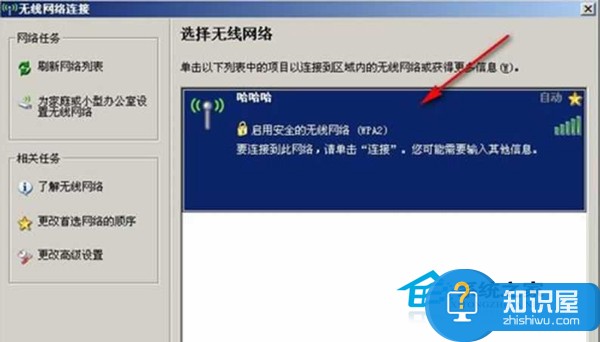Win7系统怎么设置无线路由器的WiFi中文名 设置无线路由器的WiFi中文名的操作方法 现如今互联网早已进入高速发展的时代了,从电话线拨号连接到ADSL宽带连接再到光线接入,网速在一步步的提升。当家里安装了宽带之后,一般都会接触到wifi设置问题。怎么设置一个有个性又好记的WiFi中文名呢?说到这里,有的朋友就会问了,为什么要把WiFi改中文名字,默认的名字不就好了?这里就要来说说修改的原因了。当我们用带有无线网卡的电脑、平板或者智能手机连接无线网络的时候,往往会显示一堆英文的WiFi信号,这个时候如果都使用默认的名字,可以发现好多都是一样的,分不清哪个才是自己的无线网络。于是,设置WiFi名字就起到了一个区别的作用。既然是要设置WiFi名字,那么我们何不把WiFi设置成中文的呢,这样不是更明了同时还很有个性!那么,WiFi名字怎么改成中文的呢?下面六个步骤就能轻松搞定WiFi中文名的设置问题。
1、在win7系统中开启IE浏览器,往地址栏中填进无线路由器的IP地址,往跳转的页面中,键入“用户名”跟“密码”,登进无线路由器管理面板中。
2、点选面板左侧工具栏的“无线设置”一项。
3、开启“基本设置”,往里面可看见右侧的SSID号,这便是WIFI的名称,在此处将它改成中文名称,之后点选下方的“保存”键值;

4、此时会询问“修改名字会进行重启路由”,点“确定”键值。
5、这时将真正中断网络,继续点击“重启路由器”键值,接着就按照向导点“确定”键。
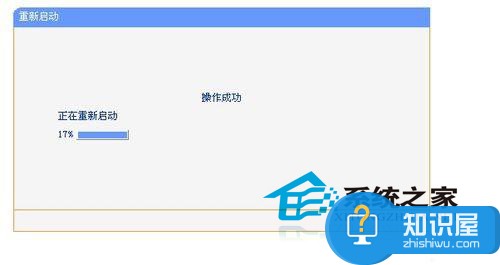
6、配置好后刷新一下无线网络连接,再去寻找WIFI,连接好。点开WiFi后,点选左边的“刷新网络列表”一项。就能看见刚刚设置好的中文名称WIFI了。